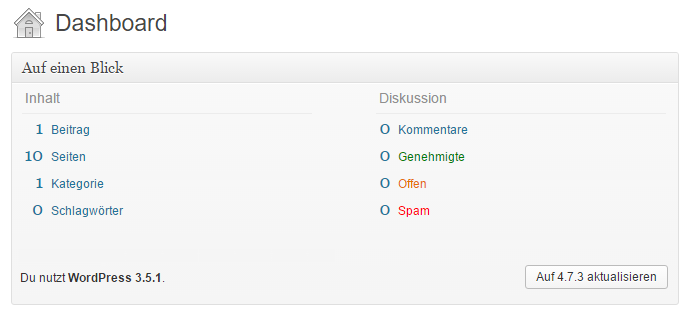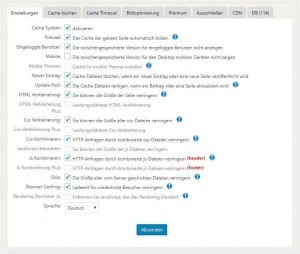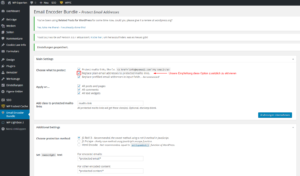Kategorie: WordPress
Eine Übersicht aller unserer Beiträge zu WordPress
Optimierung, Tipps, WordPress
Manchmal kommt es vor, dass man plötzlich vor einer uralten WordPress-Version mit veralteten Plugins oder Themes steht und nicht mehr weiter weiß. Im folgenden Artikel zeigen wir auf, dass das gar nicht so schlimm ist und welche Maßnahmen man ergreifen kann.
Warum wurde nicht aktualisiert?
Die Gründe dafür sind vielfältig. Viele Aktualisieren absichtlich nicht, getreu dem Motto: Never touch a running system. Gerade Anfänger trauen sich oft nicht und verschleppen das Problem dann. Manchmal gerät eine Installation in die Vergessenheit und plötzlich besteht akuter Handlungsbedarf, z.B. weil die Seite gehackt wurde und das alte Backup nun unbedingt aktualisiert werden muss.
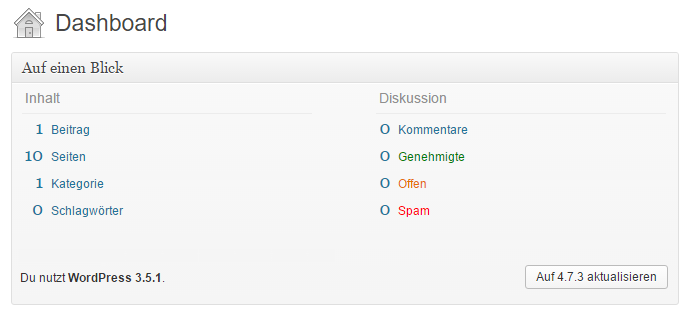
Keine Angst vor dem Update
Zum Glück ist “uralt” in der WordPress-Welt sehr relativ. Das liegt vor allem an der Art der Versionierung von WordPress. Üblicherweise verwendet man in der Softwareentwicklung die sogenannte Semantische Versionierung. Kurz gesagt: Eine Änderung der vordersten Zahl bedeutet meist eine signifikante Änderung in der Software, also z.B. von 3.9 auf 4.0. Viele Menschen erwarten dieses Verhalten dann auch instinktiv.
Bei WordPress ist das allerdings nicht so. Die Versionierung erfolgt dem 10er System, d.h. die Ziffer nach dem ersten Punkt zählt bis 9, danach springt die erste Ziffer um.
Im Fall von WordPress bedeutet das vor allem:
- Anhand dieser Versionierung kann man nicht den Grad der Änderung an der Software abschätzen. Es kann zum Beispiel sein, dass bei einem Versionswechsel von 3.4 auf 3.5 mehr signifikante Änderungen stattfanden, als von 3.9 auf 4.0
- Im Umkehrschluss bedeutet das allerdings auch, dass der Wechsel von 3.9 auf 4.0 gar nicht so dramatisch sein muss, wie zunächst angenommen.
Zusätzlich wissen wir aus Erfahrung, dass Updates von WordPress und Plugins über viele Jahre oft ohne Probleme durchgeführt werden können. Insbesondere wenn man ein System nah am Standard hat und nicht gerade das exotischste Premium-Theme einsetzt.
Vorgehensweise: Probieren
Wenn man ein paar Dinge beachtet, kann man ein Update einfach ausprobieren, ohne Angst haben zu müssen. In vielen Fällen klappt das sogar.
Das wird benötigt:
- FTP-Zugang und Ahnung davon wie man den verwendet
- Datenbankzugang und das Wissen, wie man ein Backup wieder einspielt
- Aktuelle Versionen verwendeter Premiumplugins und Themes
Testsystem anlegen
Idealerweise gibt es vom System ein Kopie als Testsystem. Dort kann man Updates testen, ohne dass das Produktivsystem betroffen ist. Wenn die Möglichkeit besteht so ein System einzurichten, sollte das unbedingt gemacht werden.
Aktualisieren
- Backup durchführen
Idealerweise bietet der Hoster die Möglichkeit einen Snapshot der Datenbank und vom Webspace anzulegen und diesen bei Bedarf wieder einzuspielen. Das ist die einfachste, schnellste und vor allem benutzerfreundlichste Variante
- Backup durchführen
Es sollte ein zusätzlich ein Backup angelegt werden, indem per FTP alle Dateien heruntergeladen und ein Export der Datenbank durchgeführt wird. Um dieses Backup anzulegen gibt es auch Plugins, z.B. BackUpWordPress. Wird ein ein Plugin verwendet, sollte das Backup vor dem weitermachen heruntergeladen werden.
Hinweis: geht etwas schief, muss das Backup sehr wahrscheinlich manuell per FTP und Datenbank eingespielt werden.
- PHP aktualisieren
Wenn nicht bereits geschehen, stelle die PHP-Version auf 5.5 oder 5.6 um. Das sollte beim Hoster ohne Probleme möglich sein. Gibt es nach der Umstellung Probleme stelle die nächstniedrigere Version ein. 5.5 sollte allerdings immer klappen. Wenn das beim eigenen System nicht klappt, ist es vermutlich System wirklich alt. In dem Fall: Alle Plugins deaktivieren, auf eines der Standardthemes schalten und dann die PHP-Version umstellen.
- Plugins und Themes aktualisieren
Aktualisiere zuerst die Plugins und Themes. Bei Premium-Varianten muss dieses eventuell manuell per FTP aktualisiert werden. Verwendest man ein Theme oder Plugin von Envato, kann man auch das offizielle WordPress-Plugin von denen zur Aktualisierung verwenden: https://github.com/envato/wp-envato-market
Wenn möglich: Deaktiviere Plugins zunächst, das beugt Fehlern vor.
- WordPress aktualisieren
- Plugins und Themes aktualisieren
Ja, das findet tatsächlich nochmal statt. Jetzt kommen die Updates, welche mit der aktuellen WordPress-Version kompatibel sind.
- Probleme beheben
Leider kommt es manchmal doch zu Problemen, z.B. wenn viele eigene Anpassungen vorgenommen wurden. Dann sollten diese zunächst behoben oder das zuvor gemachte Backup wieder eingespielt werden.
- PHP auf 7.0 umstellen
Damit kann man der eigenen Seite einen richtigen Performance-Schub geben. Gibt es damit noch Probleme auf der Seite, sollte vorerst weiterhin PHP 5.6 oder 5.5 verwendet und die Probleme in Ruhe, aber zeitnah, behoben werden.
- Hat alles geklappt, das Update auf dem Produktivsystem durchführen
Tipps und Hinweise
Die oben genannte Vorgehensweise klappt vor allem bei einfachen Seiten mit wenigen eigenen Anpassungen und möglichst ohne Verwendung von Premiumplugins bzw. eines Premiumthemes.
Damit das trotzdem kein Problem für dich ist, hier noch ein paar Hinweise:
- Bei vielen Premiumplugins und Themes gibt es keine automatischen Updates.
Schaue deswegen vorher beim Anbieter nach, ob es eine aktuelle Version gibt und diese mit dem aktuellen WordPress kompatibel ist. Einen Hinweis auf mögliche Probleme mit dem aktuellen WordPress geben oftmals die Kommentare anderer Kunden.
- Verwendete Plugins auf Aktualität und Notwendigkeit prüfen
Es kommt nicht selten vor, dass man Plugins verwendet, die nicht mehr gepflegt werden. Manchmal ist das nicht mehr notwendig, da die Funktion mittlerweile von WordPress selbst bereitgestellt wird, manchmal hat auch der Entwickler einfach keine Lust mehr. Ist das Plugin dennoch kompatibel kann man es auch weiterverwenden. Idealerweise schaut man sich aber nach einer modernen Alternative um und wechselt zügig.
- Eins nach dem Anderen:
Nicht alle Plugins auf einmal aktualisieren, sondern eins nach dem Anderen. So kann man einerseits Übeltäter schneller identifizieren, andererseits kann man so auch schon ein partielles Update durchführen und ist wenigstens teilweise auf dem neuesten Stand.
In Zukunft besser regelmäßig aktualisieren
Generell empfehlen wir WordPress, Themes und Plugins immer aktuell zu halten. Das gilt grundsätzlich auch für andere Software, die man im Einsatz hat.
Die Aktualisierung muss nicht immer sofort erfolgen, aber wenigstens einmal im Quartal oder im halben Jahr. Neben modernen Funktionen, behobenen Fehlern und Sicherheitslücken, garantiert dass auch ein schnelles Update bzw. zügige Änderungen, wenn es wirklich mal dringend ist.
Hinweis: Bei Sicherheitslücken sollte ein Update umgehend stattfinden. Für WordPress lohnt es sich den RSS-Feed oder die E-Mailbenachrichtigung von https://wpvulndb.com zu abonnieren. So ist man immer auf dem Laufenden was Sicherheitslücken in WordPress, Themes oder Plugins angeht und kann schneller reagieren.
Lieber doch nicht selbst machen
Sollten Sie sich das nicht selbst zutrauen, können Sie uns natürlich auch mit der regelmäßigen Wartung und Optimierung der Seite beauftragen. Nutzen Sie dazu einfach das Kontaktformular und wir melden uns so schnell wie möglich.
Optimierung, Tipps, WordPress
Die Optimierung einer WordPress Webseite muss nicht immer aufwendig sein. Ähnlich dem Paretoprinzip kann ein großer Teil der Optimierung mit vergleichsweise geringem Aufwand erreicht werden. In diesem Artikel stellen wir ein paar einfache und schnelle Optimierungen für WordPress vor, die auch von Laien leicht angewendet werden können.
Upgrade auf PHP 7 und höher
Ein Upgrade auf PHP 7 ist ein wahrer Booster für Ihre Webseite. Einige Funktionalitäten sind um das Doppelte schneller zur vorangegangenen Version. Zudem wird deutlich weniger Arbeitsspeicher benötigt, wodurch der Webserver zusätzlich entlastet wird und mehr Anfragen schneller abarbeiten kann. Daneben ist die Rückwärtskompatibilität zur PHP Version 5.6 gegeben, wodurch das Risiko eines Wechsels gering ausfällt.
Üblicherweise bieten Hoster die Möglichkeit die PHP-Version über die Administration des Servers oder direkt über die .htaccess zu wechseln. Wenn ihr Hoster die Möglichkeit eines Wechsels der PHP-Version nicht unterstützt, dann sollten Sie sich Gedanken um einen Wechsel des Anbieters machen.
Falls Sie noch auf PHP 5.6 oder kleiner unterwegs sind, dann nutzen Sie diese einfache Möglichkeit des schnellen Boosts. Für einen solchen Wechsel können wir ihnen all-inkl.com (*) empfehlen. Ein Vergleich mit ihrem aktuellen Hoster lohnt sich in jedem Fall.
Hinweis: Für eine funktionierende Umstellung können wir nicht Garantieren. Zurück auf die alter PHP-Version bei Problemen sollte ohne Weiteres möglich sein. Zur Sicherheit sollten Sie hier jedoch vor der Umstellung ein Backup machen.
Plugin zur Optimierung der Geschwindigkeit
Wir sind immer wieder überrascht wie schnell eine WordPress-Webseite durch die einfache Verwendung eines Optimierungs-Plugins der Geschwindigkeit wird. Nicht nur der HTML-Code wird hier vorberechnet und sofort ausgeliefert, sondern auch CSS- und JavaScript-Anfragen jeweils kombiniert und verkleinert. Die generelle Größe der vom Server geschickten Dateien kann durch die Gzip-Kompression verringert werden und das Caching des Browsers für wiederkehrende Besucher aktiviert werden.
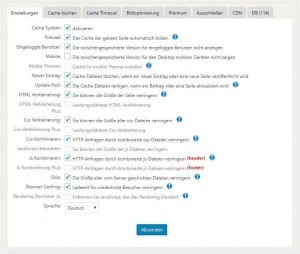
Einstellungen im WP Fastest Cache Plugin
Aufgrund unserer Erfahrung und der besonders einfachen Bedienung empfehlen das Plugin WP Fastest Cache. Das Ergebnis ist für die meisten Webseiten ausreichend. Die Einstellungen sind so einfach, dass die Häkchen aus dem oberen Bild in vielen Fällen einfach übernommen werden können.
Hinweis: Falls Sie einen Onlineshop betreiben, z.B. mit WooCommerce, oder eine andere Seite die viele nutzerabhängige Daten anzeigt, muss man beim Einsatz eines solchen Plugins vorsichtig sein. Denn dann ist es oft notwendig bestimmte Seiten, wie den Warenkorb, vom Caching auszuschließen.
Tipp: Mit Hilfe der kostenlosen Webseite webpagetest.org kann man sich das Ergebnis nach und vor der Optimierung anschauen.
Optimierung von Bildern
Die Optimierung der Bilder einer WordPress-Webseite trägt nicht nur bei Inhalten mit vielen Bildern einen großen Anteil. Durch ihre Dateigröße benötigen Bilder im Vergleich zum Rest der Seite oft deutlich mehr Bandbreite und verzögern damit die Ladezeit. Diesen Faktor kann man in den meisten Fällen noch optimieren. Denn über eine verringerte Gesamtgröße und somit schnellere Auslieferungszeit der Seite freuen sich nicht nur ihre Besucher sondern auch die Suchmaschinen. Gerade im mobilen Bereich werden diese zwei Faktoren durch die Suchmaschinen getreu dem Motto „Je geringer der benötigte Traffic ihrer Seite, desto besser das Ranking.“ noch stärker berücksichtigt.
Folgende Punkte sind in den meisten Fällen ohne Weiteres möglich:
- Nutzung von JPEG für Bilder ohne Transparenz statt PNG
- Vermeidung der Verwendung der vollständigen Bildgröße in Beiträgen
- Optimierung der bereits bestehender Bilder durch das EWWW Image Optimizer Plugin
- Komprimierung bereits bestehender JPEG-Bilder
- Konvertierung von bereits bestehenden PNG-Bilder ohne Transparenz nach JPEG. Bilder mit einer Transparenz können hiermit auch nach JPEG konvertiert werden. Dafür muss eine Farbe gesetzt werden mit der der transparente Hintergrund gefüllt wird.
Genauere Informationen finden Sie in unserem Artikel zur Bilderoptimierung.
Einspielen von Updates
WordPress, Theme und Plugins immer auf dem aktuellen Stand zu halten, ist nicht nur eine Frage der Sicherheit, sondern auch gut für eine optimierte Seite. Redundante Funktionalitäten und Anfragen können durch Updates reduziert werden. Neben neuen Features werden auch kontinuierlich Verbesserungen am Quellcode vorgenommen.
Nicht verwendete Plugins deaktivieren
Werden wirklich alle Plugins die installiert sind benötigt? Viele Plugins bedeutet in der Regel: viel Logik die abgearbeitet werden muss, erhöhtes Risiko für Sicherheitslücken und erhöhter Wartungsaufwand für Update und Kompatibilität. Deaktivieren Sie Plugins die nicht mehr benötigt werden.
Auf folgenden Dinge sollten Sie dabei achten:
Verwendung von Plugins des Themes
Insbesondere bei der Verwendung von Premium-Themes erleben wir es immer wieder, dass unnötig viele Plugins installiert und aktiviert sind. Aus Sicht des Anwenders ist es natürlich einfacher, da er alle Features sofort nutzen kann. Normalerweise wird aber nur ein Bruchteil davon benötigt. Zwei, drei oder mehr Slider sind beispielsweise keine Seltenheit. Sie sollten sich dann für einen entscheiden und die Anderen deaktivieren bzw. löschen. Oft unterstützen Themes aber auch andere Plugins, wie WooCommerce und empfehlen dem Anwender direkt diese zu installieren. Hier sollte man einfach darauf achten, dass man nicht gleich alles ungelesen durchklickt, installiert und aktiviert.
Selten verwendete Plugins
Plugins, die nur sporadisch benötigt werden, z.B. um Systeminformationen abzufragen, sollten auch nur dann aktiviert werden, wenn man sie tatsächlich braucht.
Plugins regelmäßig überprüfen
Manchmal sind Plugins veraltet und es gibt mittlerweile bessere Alternativen. Hin und wieder kommt es auch vor, dass eine Funktion mittlerweile auch durch WordPress selbst umgesetzt wurde und das Plugin einfach obsolet geworden ist.
Nützlichkeit von Plugin-Funktionalität in Frage stellen
Oft kommt es vor, dass man sich ein Plugin installiert, welches eine Kleinigkeit verschönert. Hier sollte man abwägen, ob es nicht ohne geht. So gibt es Anwender, die sich etwas installieren, um die Loginmaske aufzuhübschen, obwohl sie der einzige Nutzer im System sind.
Nicht benötigte Theme-Features deaktivieren
Das gilt auch insb. für Premium-Themes, die besonders viele Funktionen bieten. Viele Themes erlauben es komplette Funktionalitäten, wie eigene Slider, oder die Unterstützung für beliebte Plugins, zu deaktivieren. In der Regel wird die Administration dadurch schlanker und dem Anwender weniger CSS- und JavaScript-Dateien ausgeliefert.
Tipp: Viele Themes nutzen heutzutage einen sogenannten Preloader. Das heißt der Nutzer sieht beim Seitenaufruf erst einen Ladekringel. Deaktivieren Sie diesen nach Möglichkeit, denn der erzeugt oftmals nur eine künstliche Pause ohne echten Nutzen.
Weniger ist mehr
Bei dem auf ihrer Webseite durch einen neuen Besucher, werden die meisten Daten wie Skript- und CSS-Dateien geladen. Weitere Aufrufe sind meist gar nicht mehr so langsam da der Browser des Besuchers diese Daten zwischenspeichert. Da viele Nutzer häufig über die Startseite kommen, kann man hier besonders gut optimieren, indem man diese möglichst schlank hält und somit ein zügiges Anzeigen der Inhalten erlaubt. Ist das erste Element beispielsweise ein riesiger Vollbildslider, ist es wahrscheinlicher das neue Nutzer lange warten müssen und eher frustriert sind. Verzichten sie generell auf unnötig viele Bilder und Effekte.
Tipp: Keep it simple and clean.
Fazit
Nicht immer ist es notwendig das Theme zu Wechseln, den Quelltext zu optimieren oder besonders schnellen Webspace zu buchen. In vielen Fällen reicht es aus, mit diesen einfachen Mitteln eine deutlich spürbare Optimierungen vorzunehmen.
Sollten Sie dennoch unsicher sein und möchten das lieber einem Profi machen lassen, kontaktieren Sie uns einfach.
(*) Gekennzeichnete Links enthalten Affiliate-Link
Entwicklung, WordPress
Für Entwickler bringt die neue WordPress Version 4.6 eine verbesserte Möglichkeit mit dem WP_Term_Query, Terms aus der Datenbank abzufragen.
Was sind Terms?
Ein Term ist ein Begriff der zu einer Taxonomie gehört. Eine Taxonomie besteht aus einem bis mehreren Terms. Ein oder mehrere dieser Terms können mit einem Beitrag verknüpft werden. Das Ziel dieser Verknüpfung ist es, Beiträge zu Kategorisieren um später schneller nach Beiträgen filtern zu können.
Ein Beispiel dafür ist die Taxonomie Fahrzeugtypen die alle verwendeten Fahrzeugtypen beinhaltet. Der Fahrzeugtyp wie Kleinwagen, Mittelklasse, Kombi oder Geländewagen ist ein Term.
Ein Beitrag über einen VW Polo kann dann mit einem Kleinwagen und einer über einen Golf mit den Fahrzeugtypen Kleinwagen und Mittelklasse verknüpft werden.
Neue Taxonomien wie die aus dem Beispiel können zu allen Beitragstypen hinzugefügt werden. Die bestehenden Kategorien von Beiträgen sind im Hintergrund nichts anderes als Terms innerhalb der Taxonomie „category“ und die Schlagworte nichts anderes als Terms innerhalb der Taxonomie „post_tag“.
Abfragen von Terms
Die Klasse WP_Term_Query hilft uns WordPress Entwicklern Terms wie schon die Beiträge (WP_Query), Nutzer (WP_User_Query) und Kommentare (WP_Comment_Query) aus der Datenbank abzufragen.
Diese WordPress-Klassen bringen viele Möglichkeiten mit, ein Element auf einem standardisierten Weg aus der Datenbank zu filtern. Das hat den Vorteil das nicht jeder Entwickler eigene Datenbankabfragen schreiben muss. Innerhalb dieser Klassen wird die Caching-API von WordPress verwendet welche die Datenbankabfragen reduziert und die Anwendung schneller macht.
Weiterhin sind diese Klassen generell sicherer in der Verwendung. Das liegt einerseits daran, dass die Filterung von Eingaben durch den Benutzer berücksichtigt wird und viele Entwickler über diesen Quellcode geschaut haben (Stichwort Codereview). Andererseits können durch WordPress-Updates Fehler innerhalb dieser Klassen einfach und schnell behoben werden.
Mit der Standardisierung fällt es Entwicklern auch viel leichter den Quellcode für Fehleranalysen zu verstehen.
Eigene Abfragen zu schreiben lässt sich in bestimmten Fällen nicht vermeiden. Hier muss dann jedoch auf die Effizienz (Integration der Caching API) und die Sicherheit geachtet werden.
Fazit
Mit dem der Einführung der Klasse WP_Term_Query wird der Quellcode für die eigene Entwicklung weiter standardisiert. Komplexe und schlecht Wartbare und damit fehleranfällige Datenbankabfragen werden reduziert. Die Verständlichkeit für das Lesen von Quellcode wird erhöht.
Entwicklung, Tipps, WordPress
Nicht alle automatischen Ersetzungen des Textes im WordPress-Editor sind sinnvoll oder gewollt. Meiner Meinung nach gehört die automatische Ersetzung des einfachen Bindestrichs mit dem Gedankenstrich dazu. Das Problem dabei ist, dass der Editor im Visuellen Modus immer noch den Bindestrich ausspuckt aber innerhalb der sichtbaren Seite ein Gedankenstrich zu sehen ist.
WordPress hat intern für die Optimierung des Inhalts einen Filter-Hook the_content. Dieser Hook greift nachdem der Inhalt aus der Datenbank geholt wurde und bevor er ins HTML z.B. über die the_content() Funktion geschrieben wird.
Automatische Ersetzung für den Inhalts-Hook entfernen
Im WordPress sind standardmäßig die Funktionen wpautop und wptexturize auf den the_content Hook registriert. Für die automatische Ersetzung des Bindestrichs ist die wptexturize-Funktion verantwortlich. Der Aufruf kann für den Inhalts-Hook in der functions.php über folgende Quellcodezeile deregistriert werden.
remove_filter('the_content', 'wptexturize');
Damit sind jedoch alle automatischen Inhaltsoptimierungen dieser Funktion dahin.
Automatische Ersetzung für weitere Hooks entfernen
Neben dem Inhalts-Hook ist die wptexturize-Funktion auch auf dem Title-Hook und dem Excerpt-Hook registriert und kann deregistriert werden.
remove_filter('the_title', 'wptexturize');
remove_filter('the_excerpt', 'wptexturize');
Entwicklung, WooCommerce, WordPress
Manchmal ist es notwendig die Anzahl der voreingestellten Produkte im WooCommerce zu erhöhen oder zu erniedrigen. Dieser kurze Artikel zeigt wie es geht.
In der functions.php muss dazu der Filter „loop_shop_per_page“ um die eigene Funktion erweitert werden.
add_filter( 'loop_shop_per_page', function ( $cols ) {
// Anzahl der Produkte
return 16;
}, 20 );
Diese Funktion gibt die Anzahl der Produkte im Shop (im Beispiel sind es 16) zurück. Der Filter hat als zweiten Parameter noch die Priorität (im Beispiel ist es 20).
Plugin, Tipps, WordPress
Crawler sind im Netz unterwegs und durchsuchen Webseiten unter anderem nach personenbezogenen Inhalten. Einige von Ihnen suchen nach E-Mail-Adressen auf Webseiten, um diese dann innerhalb von Archiven abzulegen. Aus diesen Archiven werden dann Spam-Mails an die jeweilige E-Mail-Adresse versandt. Dieser Artikel geht auf die Möglichkeiten zum Schutz ein und erläutert, warum gerade für Unternehmen der Schutz wichtig ist.
Warum ist der Schutz der E-Mail-Adresse für Unternehmen so wichtig?
Nach dem § 5 Abs. 1 Nr. 2 TMG haben Unternehmen die Pflicht die „Adresse der elektronischen Post“ im Impressum anzugeben. Nach einem Urteil des Kammergerichts Berlin wurde das eindeutig bestätigt.
„Demnach reichen weder die Angabe einer Telefaxnummer oder die Bereitstellung eines Online-Kontaktformulars aus, um diese Vorgabe zu erfüllen. Selbst die Angabe einer Telefonnummer entbindet den Unternehmer nicht von der Pflicht, auch eine E-Mail-Adresse im Impressum auszuweisen.“
(Quelle: E-Mail-Adresse im Impressum ist Pflicht)
Eine E-Mail-Adresse muss somit immer auf der Webseite hinterlegt werden, weshalb es gerade Unternehmen besonders schwer haben sich gegen Spam-Mails zu wehren. Dann bleibt nur die Hoffnung, dass das Spam-Programm auf dem Mail-Server die entsprechenden Nachrichten filtert. Besondere Gefahr geht dabei von sogennanten Phishing-Mails aus, da hierbei oft unbewußt sensible Informationen weitergegeben werden.
Welche Möglichkeiten gibt es zum Schutz der E-Mail-Adresse?
In diesem Abschnitt werden häufig genutzte Möglichkeiten zum Schutz aus der Übersicht über 15 Möglichkeiten, die E-Mail-Adresse geschützt darzustellen vorgestellt. Daneben wird unter anderem auf den tatsächlichen Schutz, geordnet von gut bis schlecht erkennbar durch Webcrawler, eingegangen.
1. Text statt Mailto-Link
Die E-Mail-Adresse als Text anstatt als Link zu hinterlegen und damit auf das „mailto:“ zu verzichten ist nur für den Besucher der Seite ärgerlich. Dieser kann die E-Mail-Adresse nicht anklicken und bekommt damit auch nicht sein E-Mail-Programm (z.B. Outlook oder Thunderbird) zum Senden einer E-Mail geöffnet. Für Webcrawler ist die Erkennung der E-Mail die als Text hinterlegt ist sehr einfach.
2. @-Zeichen ersetzen durch „[at]“, „(at)“ …
Hier sollte das Kürzel für die Ersetzung recht kompliziert sein. Da es aber noch für den Nutzer der Seite möglich sein muss daraus eine E-Mail-Adresse zu schlussfolgern, ist es für Crawler ein leichtes das Muster der E-Mail-Adresse zu erkennen. Im Vergleich zu 1. ist diese Möglichkeit etwas besser als reiner Text, mehr aber auch nicht. Zusätzlich kann der Besucher die Adresse nicht direkt im eigenen Mail-Programm öffnen.
3. Verschleierung durch HEX- bzw. URL-Encoding
Im Netz gibt es einige Konverter wo die E-Mail-Adresse eintragen werden kann und einen entsprechende kodierte E-Mail zurückbekommt. Erweiterte Webcrawler verfügen jedoch auch über eine solches Repertoire an Zeichen und können die Mail leicht decodieren bzw. erkennen.
4. Bild oder Grafik statt Text
Der Besucher kann wie bei 1. nicht sein E-Mail-Programm benutzten. Für bessere Webcrawler ist auch die Filterung der E-Mail-Adresse aus dem Bild oder der Grafik durch Texterkennung möglich. Hinweis: Von dieser Methode wird allerdings abgeraten, da sie aufgrund mangelnder Screenreader-Unterstützung abmahnfähig ist.
5. Verschleierung durch Captcha
Die Adresse ist für Crawler schwer zu erkennen. Jedoch ist hier ein rechtliches Fragezeichen, da die Adresse auch erst zur die Eingabe des Codes erkennbar wird. Da aber die Adresse nicht direkt sichtbar ist, kann diese auch unter Umständen abgemahnt werden.
Ein Beispiel hier ist der Dienst scr.im bei dem die E-Mail im Impressum wie folgt dargestellt wird:
k…@m…t.de
Der Nutzer der Webseite hat hier ebenfalls nicht die Möglichkeit die Adresse im eigenen E-Mail-Client zu öffnen. Hier wird er auf eine Seite weitergeleitet, bei der ein Captcha zu sehen ist und bei der richtigen Eingabe des Codes die E-Mail erscheint.
6. Verschlüsselung über JavaScript
Die beste Möglichkeit die Crawler zu täuschen ist die Verschlüsselung der Adresse über JavaScript. Hier sollten jedoch möglichst komplizierte Verfahren am besten mehrmals hintereinander verwendet werden. Eine häufig verwendete Variante der Verschlüsselung ist beispielsweise die ROT13 Verschlüsselung.
Der Nutzer der Webseite bekommt die E-Mail-Adresse als Mailto-Link richtig angezeigt. Für Webcrawler ist die E-Mail-Adresse, je nach Komplexität der Verschlüsselung und Implementierung, weitestgehend unsichtbar. Für diese Variante gibt es sogar ein WordPress-Plugin, welches wir an dieser Stelle empfehlen möchten. 🙂
Welches WordPress-Plugin können wir empfehlen?
Im WordPress-Plugin-Verzeichnis gibt es zwei häufig verwendete Plugins um die E-Mail-Adressen auf der WordPress Webseite zu schützen.
Nicht empfehlen können wir das Plugin Email Address Encoder, da es nur das Encoding zum Punkt 3. der Möglichkeiten zum Schutz der E-Mail-Adresse unterstützt.
Das Plugin Email Encoder Bundle – Protect Email Address können wir empfehlen und sollte somit in keiner WordPress-Basisinstallation fehlen. 😉 Es nutzt die Möglichkeit der Verschlüsselung aus dem Punkt 6. der Möglichkeiten zum Schutz der E-Mail-Adresse. Leider jedoch in einfacher Form. Sobald das Plugin installiert ist sind alle E-Mail-Adressen mit Mailto-Link auf der WordPress Webseite geschützt. Die Standard-Einstellungen können weitestgehend beibehalten werden.
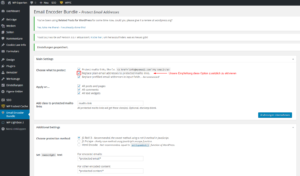
Wir empfehlen hier die Option „Replace plain email addresses to protected mailto links“ zu aktivieren, da damit auch E-Mail-Adressen als Text geschützt werden. Diese werden jedoch in einen Mailto-Link verwandelt. Für die meisten Anwendungsfälle sollte aber diese Umwandlung kein Problem sein. Daneben gibt es noch einige Features zum Schutz, z.B. der Telefonnummer etc.
Hinweis: Der Kommentator ulrics weist darauf hin, dass dynamischen Methoden, z.B. mittels JavaScript, unter Umständen nicht rechtskonform sind. Wir sind keine Rechtsexperten und können das nicht beurteilen. Hier sollte also jedes selbst entscheiden oder mit seinem Anwalt sprechen, ob er die vorgestellten Methoden verwendet oder nicht.